MKVをサポートできる動画編集ソフトウェアはたくさんあります。例えば、Windows Movie Maker、iMovie、Adobe Premiere、及びFinal Cut Pro。豊富な機能を備えているため、多くのユーザーに愛用されています。この記事では、最近人気のEmicsoft MKV ConverterとLeawo HD動画変換プロでMKVを編集する方法をお勧めします。
パート1:Emicsoft MKV ConverterでMKV動画を編集する
Emicsoft MKV Converterは、MKVファイルを加工して、カスタマイズできる専用の動画編集ソフトです。動画編集機能のほか、このソフトウェアは動画変換機能も備えています。例えば、MKVビデオをAVI、H.264 / MPEG-4 AVC、MOV、M4V、H.264 AVI、DivX、XviD、WMV、MPEG-2、3GP、SWF、VOBなどのビデオ/オーディオファイルに高品質に変換可能です。お使いのパソコンにEmicsoft MKV Converterをダウンロード、インストールすれば、手軽に動画を自由に編集できます。詳しくは下記をご覧下さい。
ステップ1:プログラムを起動します。
ステップ2:ツールバーで「ファイルを追加」ボタンをクリックして、ソースのMKVファイルをインポートします。
ステップ3:ツールバーで「編集」ボタンをクリックして、ビデオ編集画面に入ります。
ステップ4:次に、効果を編集したり、ビデオをトリムしたり、フレームをクロップしたりすることができます。動画を編集完了したら、「OK」をクリックします。
パート2:Leawo HD動画変換プロでMKVを編集する
Emicsoft MKV ConverterでMKVオーディオトラックを試したなら、Emicsoft MKV Converterは動画の効果を調整したり、ビデオとトリム、クロップしたりできるが、MKVオーディオトラックを編集できないと気づいていたでしょう。もっとMKVビデオを編集したい場合、Emicsoft MKV Converter以外の豊富な動画編集機能を持つソフトウェアが必要です。Leawo HD動画変換プロはEmicsoft MKV Converterの代替プログラムとして使えます。Leawo HD動画変換プロはただの動画編集ソフトだけではなく、プロの動画変換ソフトです。Leawo HD動画変換プロは、およそ180種類以上の音声と動画ファイルをサポートして、Apple、Samsung、Microsoft、Kindle、Nexus、PS4などのポータブルデバイスで鑑賞できるように、音声と動画を高品質かつ高速に変換することができます。また、優れた映像処理技術をもとにして、Leawo HD動画変換プロは映画館並みの高画質の映像をお届けします。更に、プロの動画変換ソフトとして、驚きほどの動画編集機能を搭載しています。例えば、動画のサイズをトリム、動画フレームをクロップ/切り抜き、3D効果を追加、ノイズを除去、透かしを追加、方向を回転、その他の効果を調整など。数クリックするだけでMKVビデオファイルを制限なくカスタマイズすることができます。
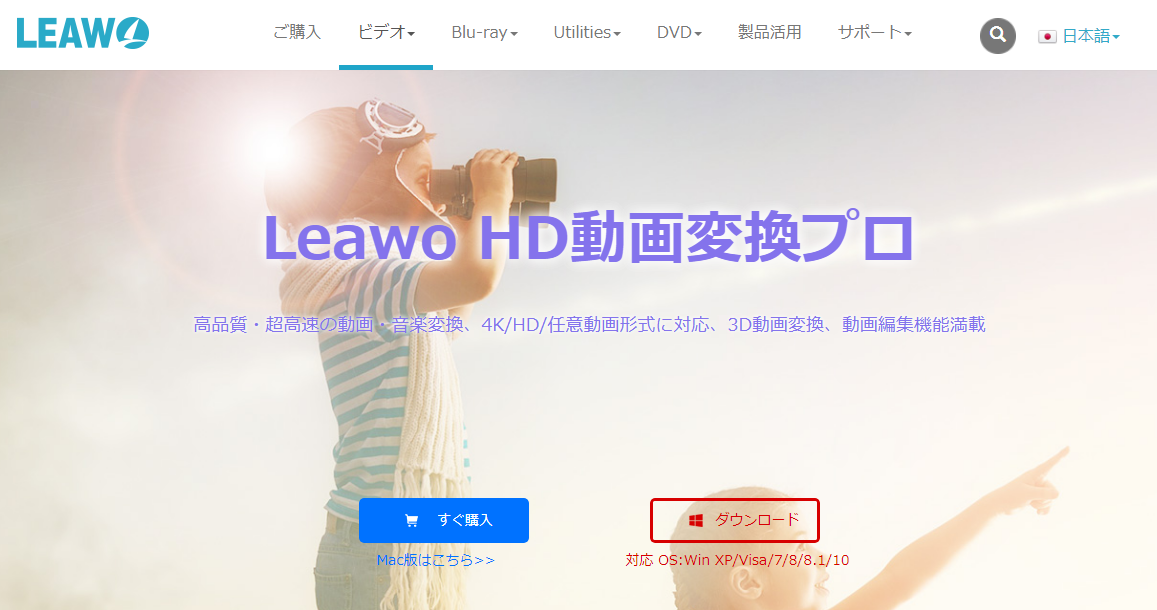
手順1:プログラムをインストールする
「ダウンロード」ボタンをクリックして、プログラムをダウンロードします。Macユーザーの場合、Mac用のバーションをダウンロードすればいいです。
手順2:MKVファイルを追加する
MKVファイルをドラッグアンドドロップして、ビデオ及びビデオフォルダをプログラムにインポートします。
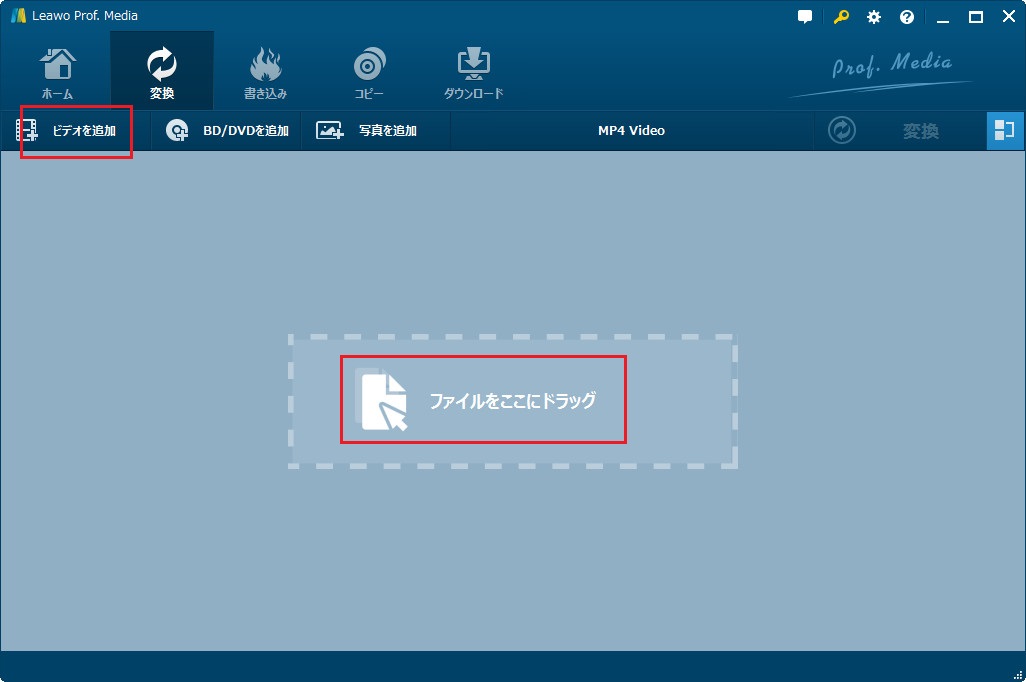
手順3:MKVを出力形式に設定する
Leawo HD動画変換プロはディフォルトではMP4動画を出力します。ドロップダウンメニューで「変更」ボタンをクリックして、「MKV Video」を出力形式として設定します。

手順4:MKVファイルを編集する
Leawo HD動画変換プロに追加されるMKVファイルの「鉛筆」アイコンをクリックすると、MKVビデオファイルを編集画面に入ります。ビデオのサイズをトリム、フレームをクロップ、コントラストや高度、3D効果などを調整することで、MKVビデオを編集できます。また、出力ビデオのパラーメータ(ビデオ/オーディオコーデック、オーディオトラック、ビットレートなど)を設定する場合は、メイン画面のドロップダウンメニューをクリックしてください。

手順5:出力ビデオの保存先を設定する
「変換」ボタンをクリックして、出力するビデオファイルの保存場所を設定します。次に、下の「変換」ボタンをクリックします。

手順6:変換プロセスを見る
動画を変換中、緑のプロセスバーを見て、動画を変換する進歩状況を一覧できます。変換プロセスが完了したら、編集されたMKVファイルを思う存分に鑑賞できます。
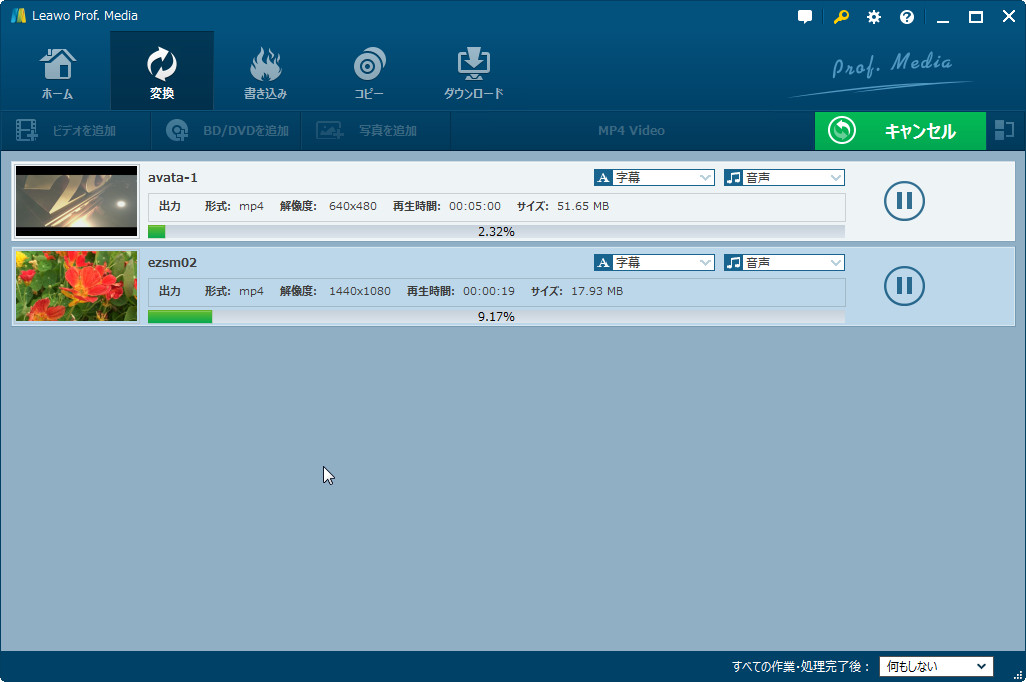
結論
上記で紹介された動画編集ソフトにはそれぞれ良い点と悪い点があります。Emicsoft MKV Converterは、高速に動画ファイルを編集、変換できます。一方、MKVファイルを編集できるが、オーディオトラックを設定したり、字幕を追加したりできません。Leawo HD動画変換プロは、包括的な動画編集機能を搭載して、MKVビデオを編集して、ほかのフォーマットに変換できます。ユーザーは同じ画面で動画を編集できて、初心者と中級者にすごく便利です。使いやすいメイン画面のおかげで、ユーザーはお好みに複数の動画を編集変換できます。一言で言うと、動画編集変換ソフトを探すなら、Leawo HD動画変換プロを試す価値があります。